Mám na svém počítači Dell s Ubuntu 16.04 konektor pro sluchátka (kombinovaná stereo sluchátka a mikrofon) a zaznamenal jsem stejný problém.
Nejprve použijte hdajackretask a zkontrolujte, zda problém nesouvisí s konektorem:
- Stiskněte Ctrl +Alt +T pro přístup k terminálu.
- Zadejte
sudo apt-get install alsa-tools-gui - Po dokončení instalace spusťte HDAJackRetask aplikace z pomlčky a měla by vypadat nějak takto:
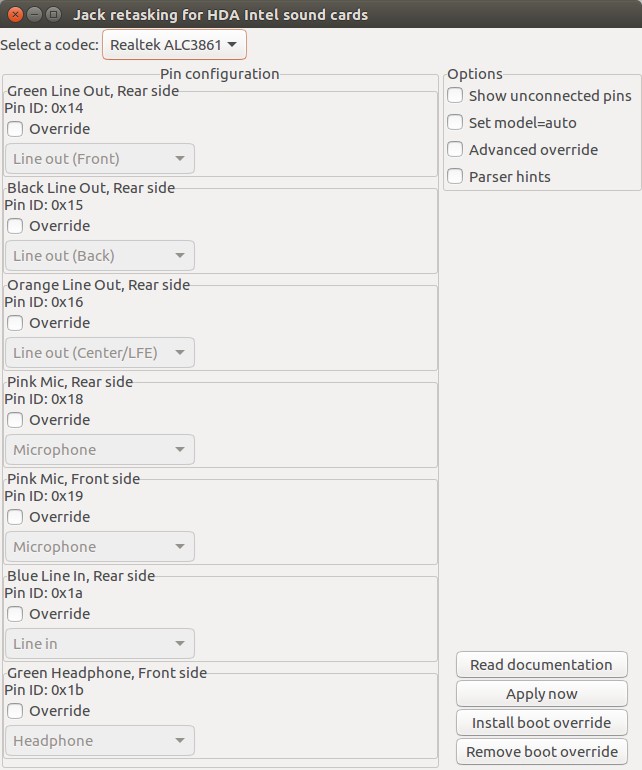
- Zkontrolujte, zda je konektor, ke kterému se pokoušíte získat přístup, správně identifikován.
- Pokud je nastavení konektoru nesprávné, přepište nesprávné nastavení, otestujte, zda přepsání funguje, a poté Nainstalujte přepis spouštění .
Zkoušel jsem použít přední konektor pro sluchátka a už byl správně detekován jako „Sluchátka“, takže jsem musel nainstalovat kodek HD-Audio, aby můj konektor pro sluchátka fungoval.
- Stiskněte Ctrl +Alt +T pro přístup k terminálu.
- Zadejte
cat /proc/asound/card*/codec* | grep Codecv terminálu a poznamenejte si uvedené kodeky. - Pokud je v seznamu uvedeno více kodeků, určete, který z nich souvisí s konektorem náhlavní soupravy. Pro mě byly uvedeny dva – jeden se týkal grafické karty (
Codec: ATI R6xx HDMI) a další související se zvukovou kartou (Codec: Realtek ALC3861). V mém případě mě zaujala zvuková karta, protože jsem se připojoval ke konektoru náhlavní soupravy PC a ne k zařízení HDMI, jako je PC monitor. - Vyhledejte HD-Audio model pro svůj kodek v HD-Audio Codec-Specific Models. Pro můj konektor pro náhlavní soupravu se nejlépe hodil mikrofon pro náhlavní soupravu model.
- Zadejte
cd /etc/modprobe.d/v terminálu. - Zadejte
sudo cp alsa-base.conf alsa-base.conf.bakk zálohování souboru před úpravou. - Zadejte
gksudo gedit ./alsa-base.confpro úpravu souboru. - Tento řádek vložte na konec souboru
options snd-hda-intel model={HD-Audio model for you codec}. Například pro mě to bylooptions snd-hda-intel model=headset-mic. - Uložte soubor a restartujte počítač.
Po nějakém dalším hledání jsem našel příspěvek, který mi řekl, abych vytvořil /etc/modprobe.d/alsa-base.conf s následujícím obsahem:
options snd-hda-intel model=dell-headset-multi
Po restartu se mikrofon náhlavní soupravy znovu objevil a funguje.